Как удержать вызов на iPhone 15,14 (любой iPhone)
Несколько лет назад ни один телефон не позволял нам ставить звонок на удержание, записывать звонки, отключать звук звонков и т. д. На данный момент более продвинутые функции звонков доступны, даже если вы покупаете дешевый смартфон. Могу поспорить, что вы привыкли отключать звук одного звонка, продолжая говорить по другому. Что, если я предложу вам альтернативный способ? Просто удерживайте вызов на iPhone или других моделях iPhone вместо того, чтобы отключать звук. Разве это не круто?
Кроме того, когда вы звоните в режим «Без звука», они не слышат ваш голос, но вы их слышите. Почему-то это неприятно и неприемлемо. Почему бы не отключить звук вызова на обеих сторонах, что можно сделать, поставив вызов на удержание? Сегодня в этой статье я покажу вам, как поставить звонок на удержание на iPhone и других iPhone.
На другом конце люди могут слушать записи типа «Ваш звонок на удержании»; подождите некоторое время.
Примечание. Используйте тот же способ, как отключить звук при звонке на iPhone. а затем также удержать вызов.
Вот как поставить звонок на удержание на iPhone
- Шаг №1: Зайдите в приложение «Телефон».
- Шаг № 2: Откройте «Дозвонщик».
- Шаг №3: Позвоните. Или во время входящих или исходящих вызовов.
- Шаг №4: Вы увидите кнопку «Отключить звук» на экране. Нажмите и удерживайте кнопку «Отключить звук» и удерживайте ее в течение 4–5 секунд, пока вместо нее не появится кнопка удержания.
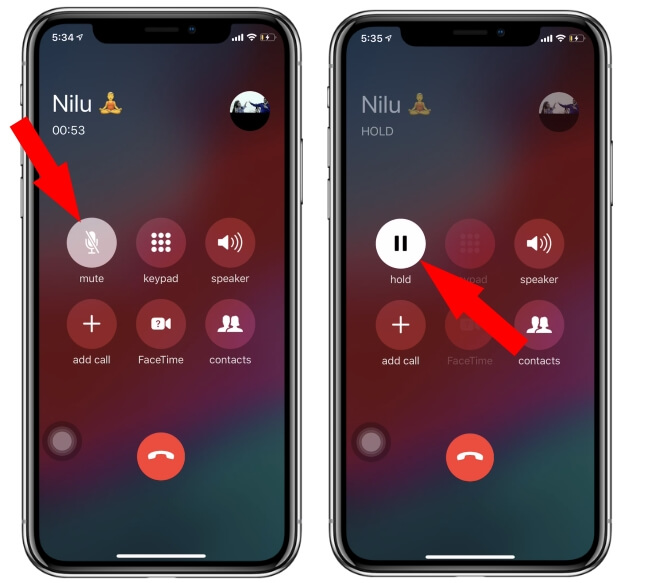 Поставьте вызов на iPhone на удержание
Поставьте вызов на iPhone на удержание
- Шаг №5: Вот как вы можете поставить звонок на удержание.
Посмотрите видеоурок; как это будет работать: –
Между тем, при совершении звонков есть еще несколько вариантов, например:
Клавиатура. Когда вы нажмете на «Клавиатура», клавиатура появится на экране вызова.
Добавить вызов. Чтобы начать конференцию, нажмите «Добавить вызов».
Регулировка громкости. С помощью клавиш громкости вы можете увеличивать и уменьшать громкость звонков.
Контакты. Чтобы открыть сохраненные списки контактов, нажмите «Контакты».
У вас есть еще один интересный и полезный урок о том, как объединить вызов и конференц-связь на iPhone.
Вот и все! Если у вас есть какие-либо вопросы относительно iPhone, сообщите нам об этом в комментариях или напишите нам.






